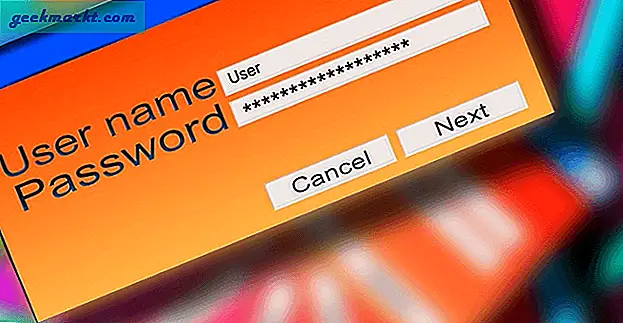At finde en skærmoptager til Mac er ikke frygtelig svært, men at finde gode gratis er mere vanskelig. Hvorfor betale for en, når vi har en liste over seks af de bedste gratis skærmoptagere, og de er mest sandsynligt velegnede til, hvad dine behov måske er?
Lad os dykke lige ind i vores valg.
QuickTime Player
Du kan måske ikke vide, at Macs indbyggede QuickTime Player kan gøre skærmoptagelse. Du kan også redigere din screencast lige i iMovie. Du kan tilføje tekst, overgange, bruge zoom og meget mere.

- Gå til "Programmer" fra "Finder" på din Mac.
- En gang i "Programmer" skal du rulle for at vælge "QuickTime Player."
- Vælg "File" og derefter "New Screen Recording."
- Klik på rullemenuen i skærmens optagelsesboks.
- Fra rullemenuen skal du vælge de funktioner, du vil bruge til din skærmoptagelse.
- Klik på den røde knap for at begynde optagelsen. Når du er færdig, skal du bare klikke på den røde knap igen for at stoppe optagelsen.
- For at eksportere din skærmoptagelse, skal du gå til "File Export", og QuickTime konverterer din skærmoptagelse til en video, når du har valgt din videokvalitet indstilling.
Nu kan du dele din video eller redigere i iMovie. Det er det!
Her er nogle andre gratis alternativer til QuickTime. . .
Monosnap

Du kan gøre flere optagelsesopgaver inden for Monosnap, et funktionsrikt alternativ. Lav skærmbilleder, lav videoer, tilføj tekst og fremhæv vigtige eller bestemte dele af din skærm, alt inden for appen. Gå til Monosnap hjemmeside for at komme i gang, eller gå direkte til Apple App Store og download den.
VLC
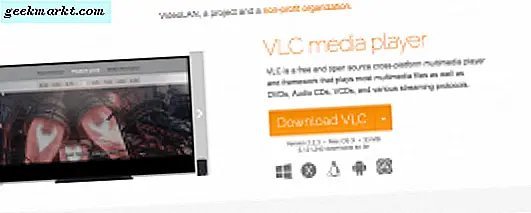
VLC har eksisteret i temmelig lang tid og er i stand til mange ting. Vidste du, at VLC kan optage skærmoptagelser? Gratis, open source-software, gør VLC et anstændigt job med skærmoptagelse.
QuickCast
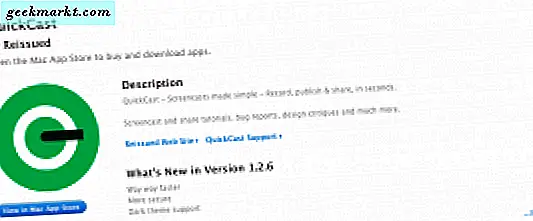
Hvis du ikke har brug for en kraftig skærmoptager og kun har brug for noget til at optage korte, tre til fem minutters skærmoptagelser, så vil du måske checke ud QuickCast. Det kan også bruge din eksterne mikrofon og webcam. Det er en app, der installeres i din menulinje - når du har brug for det, skal du bare klikke på det!
TinyTake
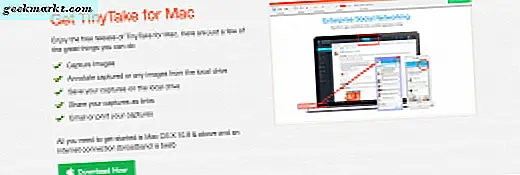
For at kunne bruge TinyTake skal du tilmelde dig en TinyTake-konto - det er et helt gratis program. Når du har installeret TinyTake på din Mac, vises det i din menulinje. Klik på det og log ind på din TinyTake-konto for at komme i gang med skærmoptagelse. Du kan optage alt fra to minutter til to timer, og du kan endda lave noter eller pege på tingene på skærmen. Du kan også uploade dine videoer direkte til YouTube.
Screencast-O-Matic
Screencast-O-Matic er gratis at bruge, men tilbyder også en betalt version for $ 15 pr. År, hvilket er ret rimeligt. Den gratis version giver dig mulighed for at optage i op til femten minutter, giver skærm- og webcamoptagelse dig mulighed for at udgive til YouTube og gemme dine optagelser som videofiler.
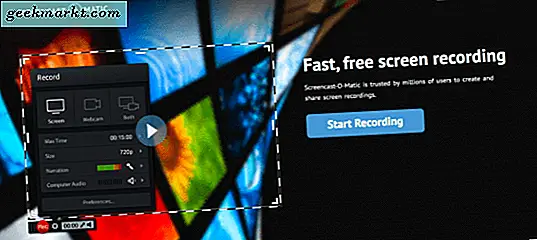
Vi håber, at vores liste over disse gratis Mac-skærmoptagere har en mulighed eller to, som du vil elske. Ud af disse seks programmer skal du kunne finde en eller flere-for alle dine Mac-skærmoptagelsesformål.